Wordpress telepíteni egy régebbi változata wordpress - és (wordpress downgrade), könnyű wordpress - e
WordPress: korábbi verziójának telepítése WordPress (WordPress váltásra).
Teljes mértékben egyetértek a jól ismert igazság, hogy rendszeresen frissíteni kell a verzió a szoftver, és ez nem csak a telepített programok a számítógépen, hanem a programok működésének biztosítása érdekében a projekteket az interneten. Gyakran a szoftver frissítés után jön a felfedezés egy különösen kiszolgáltatott, hogy lezárja azt a hackerek.
Előfordul, hogy a WordPress frissítések elvesztéséhez vezet a program eredményességének néha néha az egyes összetevők. Gyakran ez annak köszönhető, hogy az inkompatibilitás a jelenlegi sablon egy új változata a WP.
Helyesen ebben az esetben módosíthatja a téma, és lépni, de nem mindig van arra, hogy állítsa le a projektet, így néha van, hogy a downgrade (visszatér az egyik korábbi verziók a WP), és lépjen kapcsolatba a fejlesztő, hogy megoldja a felmerülő probléma a sablont.
Ma megyünk, hogy csökkentsék a WordPress változata az ügyfél. Ez nem nehéz, csak meg kell, hogy szigorúan kövesse az utasításokat. És már kész részletes utasításokat az Ön képekkel:
Hol kapok a régi verzió WordPress?
a) Ideális esetben egy biztonsági másolatot a blog, amit tett a frissítés előtt.
b) Ha a másolat nem,
minden orosz nyelvű változata WordPress itt található: orosz nyelvű WordPress
és az összes változatának WordPress angoyazychnogo itt található: Angol nyelvű WordPress
1. Töltse le és kivonat a kiválasztott munkaállomás változata WordPress.
2. WordPress Plugins konzol megy a vezetés és kikapcsolása őket.
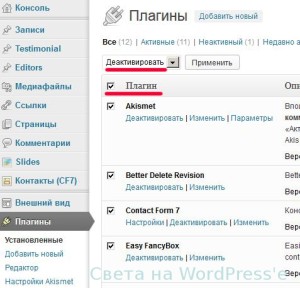
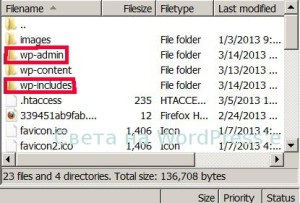
3. A hosting kezelőpanel vagy a kedvenc FTP-kliens kap hozzáférést fájlterületre a blogunkon. Mi megy a gyökér könyvtárba és látni valami hasonló. Vegye ki a két könyvtárat: wp-admin és wp-includes.
Egyéb fájlok, akkor ne érintse meg a másolás ideje alatt a régi verzió automatikusan módosul.
NAGYON FONTOS: Ne érintse meg a könyvtár wp-content.
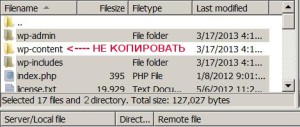
4. Nyissa meg a mappát a régi wordpress kaptunk az 1. lépésben, és a terhelés a szerveren az összes fájl és mappa kivételével wp-content.
Szakaszában a fájlok másolását, akkor megjelenik egy figyelmeztetés, hogy a fájl már létezik - legyen felülírni.
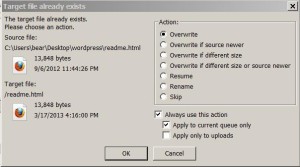
5. Miután bejelentkezett WordPress vezérlőpulton. A sikeres bejelentkezés után látni fogja a következő képernyő:
Nem szükséges, hogy megijedt, és szükség van, hogy kattintson a „Frissítés WordPress adatbázis”
Ezt követően látni fogja a következő képernyő:
És ez a képernyő azt mondja, hogy a folyamat visszalépési (downgrade) sikeres. Olvassa el, és kattintson a „Tovább”.
Miután visszatért egy korábbi változata WordPress ügyfelem probléma átmenetileg megoldódott (átmenetileg, mert mint már mondtam, nem tud élni sokáig nem egy frissítést, hogy ez rossz). Remélem, hogy ez a részletes útmutató, és segít.
Írd meg, ha visszavált WordPress valami nem működött.
Kérjük, értékeld a cikket: